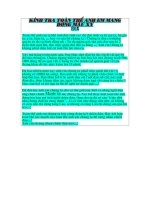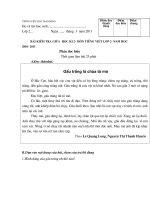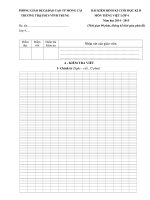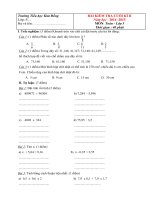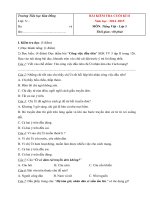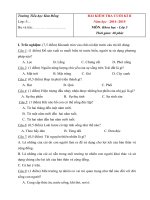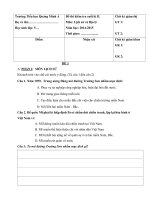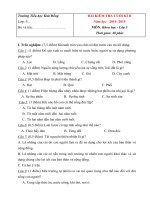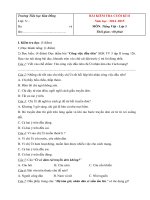đề kiểm tra học kì 2 môn tin học 7 - năm học 2009-2010
Bạn đang xem bản rút gọn của tài liệu. Xem và tải ngay bản đầy đủ của tài liệu tại đây (113.23 KB, 3 trang )
Trng THCS DTNT Tr Bng
H v tờn:
Lp: 7
KIM TRA HC K II - NM HC 2009 - 2010
Mụn: Tin hc 7
Thi gian lm bi: 45 phỳt (khụng k thi gian phỏt
)
im
Lời phê của giáo viên
Đề bài
A. Lí THUYT (5 im)
I. Trc nghim (1,5 im)
Em hóy chn v khoanh trũn vo ỏp ỏn ỳng nht cho nhng cõu hi t cõu 1 n
cõu 4.
Cõu 1. nhp nhiu ụ thnh mt ụ v cn d liu vo gia ụ ú ta s dng nỳt lnh:
a. b. c. d.
Cõu 2. Nhỏy ỳp chut trờn vch phõn cỏch ct cú tỏc dng:
a. Chốn thờm mt ct b. Hu b mt ct
c. iu chnh rng ct va khớt vi d liu d. Tt c u sai
Cõu 3. gim bt mt ch s thp phõn ta nhỏy vo nỳt lnh:
a. b. c. d.
Câu 4. Để tạo biểu đồ em sử dụng nút lệnh nào sau đây:
a. b.
c.
d.
Câu 5. Điền vào chỗ trống để đợc đáp ỏn đúng?
Chọn Portrait cho hoặc Landscape cho
II. T lun: (3,5 im)
Cõu 1. (2,5 im)
Em hãy cho biết các dạng biểu đồ phổ biến nht? Trình bày các thao tác tạo biểu
đồ?
Cõu 2. (1 im)
Nờu cỏch sp xp d liu bng bng chn?
B. THC HNH (5 im)
Khởi động Excel và tạo bảng tính theo mu sau:
Yêu cầu:
1. Sử dụng công thức hoặc hàm để tính giá trị cho các cột: Tổng cộng, Điểm TB; các
hàng Điểm lớn nhất, Điểm nhỏ nhất
2. Sắp xếp cột Điểm TB theo thứ tự giảm dần.
3. Lu b¶ng tÝnh trên ổ đĩa D víi tªn: Họ và tên - lớp (Ví dụ: Ho Van A – lop 7).
ĐÁP ÁN VÀ THANG ĐIỂM
Môn: Tin học 7
A. LÝ THUYẾT (5 điểm)
I. Trắc nghiệm (1,5 điểm)
Câu hỏi Câu 1 Câu 2 Câu 3 Câu 4 Câu 5
Đáp án b c d a trang đứng trang nằm ngang
Điểm 0,25đ 0,25đ 0,25đ 0,25đ 0,25đ 0,25đ
II. Tư luận: (3,5 điểm)
Câu 1. (2,5 điểm)
• Các dạng biểu đồ phổ biến nhất: Biểu đồ cột; Biểu đồ đường gấp khúc; Biểu
đồ hình tròn. (1đ)
• Các thao tác tạo biểu đồ:
1. Chọn một ô trong miền dữ liệu cần vẽ biểu đồ. (0,5đ)
2. Nhát nút Chart Wizard trên thanh công cụ, hiển thị hộp thoại Chart Wizard.
(0,5đ)
3. Nháy liên tiếp nút Next trên các hộp thoại và nháy nút Finish trên hộp thoại cuối
cùng. (0,5đ).
Câu 2. (1 điểm)
Để sắp xếp dữ liệu ta thực hiện các thao tác sau:
1. Nháy chuột chọn một ô trong cột em cần sắp xếp dữ liệu. (0,5đ)
2. Nháy nút trên thanh công cụ để sắp xếp theo thứ tự tăng dần (hoặc nháy nút
để sắp xếp theo thứ tự giảm dần). (0,5đ)
B. THỰC HÀNH (5 điểm)
1. Tạo được bảng tính như mẫu. (1đ)
Sử dụng đúng công thức hoặc hàm.
=SUM(C4:F4) hoặc (C4+D4+E4+F4) (0,5đ)
=AVERAGE(C4:F4) hoặc (C4+D4+E4+F4).4 (0,5đ)
= MAX(C4:C8) (0,5đ)
= MIN (C4:C8) (0,5đ)
2. Để trỏ chuột vào ô F4 sau đó nháy nút nút lệnh (1đ)
Hoặc chọn khối C2:H8, vào bảng chọn Data \ Sort xuất hiện hộp thoại chọn cột
(Điểm TB) cần sắp xếp \ OK
3. Lu b¶ng tÝnh víi tªn: Họ và tên - lớp. (1đ)